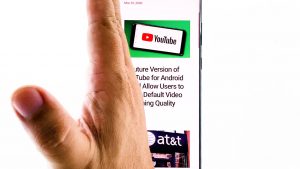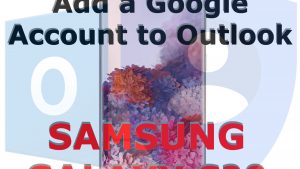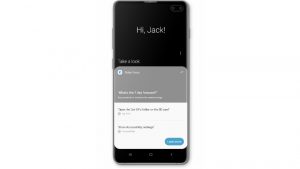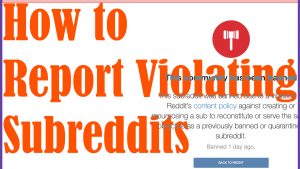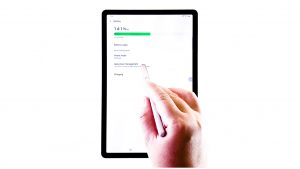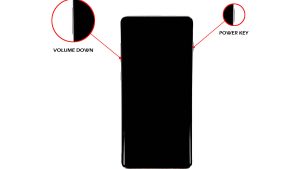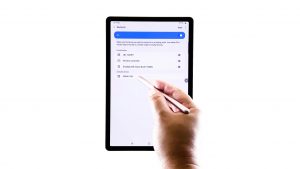Samsung Galaxy S3 Tutorials, Hvordan Tos Og Tips [sikkerhetskopiering, gjenoppretting, sikker modus, gjenoppretting]

dette innlegget søker å veilede deg gjennom sikkerhetskopiering av data lagret I Din Samsung Galaxy S3 som det er alltid viktig de holdes trygt spesielt hvis du planlegger å gjøre tilbakestilling av fabrikken. Også, jeg vil veilede deg gjennom oppstart av telefonen i sikker modus og gjenopprettingsmodus. Du må vite disse modusene, da de kan hjelpe deg med å feilsøke problemer eller fikse eventuelle feil du kan støte på.
prosedyrene jeg citerte her er grunnleggende og enkle at du ikke trenger å ha avansert kunnskap Om Android-systemet for å kunne følge dem. Klikk på en av linkene nedenfor for å hoppe til den opplæringen.
- Slik Sikkerhetskopierer Du Appdata
- Slik Sikkerhetskopierer Du Kontakter
- Slik Sikkerhetskopierer Du Mediefiler Og Bilder
- Slik Gjenoppretter Du Appdata
- Slik Gjenoppretter Du Kontakter
- Slik Gjenoppretter Du Mediefiler Og Bilder
- Slik Starter Du Opp I Sikkermodus
- slik starter du i gjenopprettingsmodus
Slik Sikkerhetskopierer Du Appdata
Uttrykket «Å Sikkerhetskopiere Apper» Betyr Egentlig Ikke Å Lage En Kopi Av Alle Appene Dine’ .apks, snarere er det dataene som sikkerhetskopieres i skyen, slik at du kan gjenopprette dem senere. Prosessen er ganske grei, men før du følger trinnene nedenfor, sørg for at Du er logget På Google-kontoen din.
- trykk På Menytasten På Hjem-skjermen.
- Trykk På Innstillinger og Deretter På Kontoer-fanen.
- Trykk På Sikkerhetskopiering og tilbakestilling.
- Trykk På Både Sikkerhetskopier mine data og Sikkerhetskopier kontoalternativer for å sette et merke i sine respektive avmerkingsbokser.
- Trykk På Tilbake-tasten og velg Deretter Google.
- trykk Nå På E-postadressen din.
- Velg apper du vil sikkerhetskopiere.
- trykk På Synkroniser nå for å starte sikkerhetskopieringen.
Slik Sikkerhetskopierer Du Kontakter
det er to forskjellige måter du kan sikkerhetskopiere kontaktene dine I Galaxy S3; du sikkerhetskopierer dem i skyen eller eksporterer dem til microSD-kortet ditt. Hvis du foretrekker å gjøre det første, kan du velge om Mellom Samsung og Google-kontoer, men hvis det er sistnevnte du vil gjøre, trenger du bare å ha microSD-kortet montert på telefonen.
Backup Kontakter Med Samsung / Google-Konto
- fra startskjermen, trykk Kontakter.
- Trykk På Menytasten.
- Igjen har du to alternativer her: Slå sammen Med Google eller Slå sammen Med Samsung account.
- når du har valgt kontoen du vil bruke, trykker DU PÅ OK.
- Følg instruksjonene på skjermen.
Sikkerhetskopier Kontakter TIL SD-Kort
- Kontroller at microSD-kortet er montert på telefonen.
- trykk På Kontakter På hjem-skjermen.
- Trykk På Menytasten og velg Import / Eksport.
- Trykk Eksporter TIL SD-kort.
- en melding vil dukke opp som forteller deg om navnet på kontaktlisten. Legg merke til navnet om nødvendig.
- Trykk PÅ OK.
Slik Sikkerhetskopierer Du Mediefiler Og Bilder
det er lettere å sikkerhetskopiere filer, videoer og bilder fordi alt du trenger å gjøre er å kopiere eller flytte dem over TIL SD-kortet eller datamaskinen. Så lenge filene ikke er lagret i telefonens minne, de er trygge selv om du har utført tilbakestilling.
Sikkerhetskopier Filer TIL SD-Kort
- Trykk På Apps-ikonet På startskjermen.
- Trykk På Mine Filer og Deretter Alle filer.
- Velg sdcard0.
- hvis du vil kopiere filer selektivt, merker du av i avmerkingsboksen ved siden av filene eller mappene du vil kopiere. Hvis du vil sikkerhetskopiere alt, trykk På Menytasten og velg Velg Alle.
- når du har valgt filer du vil kopiere, trykker Du På Menyikonet øverst til høyre.
- Trykk På Kopier hvis du vil forsikre deg om at de dupliseres først, eller Flytt Hvis du bare vil flytte dem over.
- Trykk på extSdCard.
- Naviger til katalogen du vil at filene skal lagres, og trykk På Lim inn her.
Sikkerhetskopieringsfiler TIL PC
- Koble USB-kabelen til telefonen og DERETTER TIL USB-porten på datamaskinen.
- Trykk på statuslinjen på telefonen, dra den ned, velg Tilkoblet som medieenhet og trykk Deretter På Medieenhet.
- Åpne telefonens harddisk på datamaskinen og velg filer eller mapper du vil sikkerhetskopiere.
- bare dra og slipp filer og mapper til datamaskinen.
- når du er ferdig, trygt koble telefonen fra datamaskinen.
Sikkerhetskopiere Filer Til En Mac
- Last Ned Og installer Samsung KIES For Mac OS.
- Koble USB-kabelen til telefonen og Deretter Til Mac.
- Kontroller at enheten er koblet til som en medieenhet.
- Kjør KIES.
- I KIES klikker Du Kategorien Sikkerhetskopier / gjenopprett Og Deretter Kategorien Sikkerhetskopier.
- Velg dataene du vil sikkerhetskopiere.
- Klikk På Sikkerhetskopiering.
- når du er ferdig, kobler du telefonen fra Mac-Maskinen på en sikker måte.
Slik Gjenoppretter Du Appdata
etter en tilbakestilling av fabrikken, er det mye raskere å bare gjenopprette apper du tidligere har installert på telefonen enn å installere dem etter hverandre. Selvfølgelig kan du bare gjenopprette data du har sikkerhetskopiert.
- Kontroller at Du er logget På Google-kontoen din.
- trykk På Menytasten På Hjem-skjermen.
- Velg Innstillinger og Deretter Kontoer.
- Trykk På Google og trykk på e-postadressen din.
- velg nå hvilke data du vil gjenopprette.
- Trykk På Synkroniser nå.
Slik Gjenoppretter Du Kontakter
du kan bare gjenopprette kontakter du har sikkerhetskopiert. Hvis du mistet noen av kontaktene dine, kan de aldri gjenopprettes ved hjelp av noen av disse prosedyrene. Jeg citerte to måter å sikkerhetskopiere kontakter på En Galaxy S3, så vi har også to måter å gjenopprette dem basert på hvordan de ble sikkerhetskopiert.
Gjenopprett Kontakter Fra Samsung / Google-Konto
- du må være logget På Google-eller Samsung-kontoen din.
- trykk På Menytasten På Hjem-skjermen.
- Velg Innstillinger og trykk På Fanen Kontoer.
- Trykk På Google eller Samsung, avhengig av hvilken konto du brukte til å sikkerhetskopiere kontaktene dine.
- Trykk på e-postadressen din.
- Trykk På Synkroniser kontakter og sett et merke i avmerkingsboksen.
- Trykk På Synkroniser nå.
Gjenopprett Kontakter Fra SD-Kort
- Kontroller at microSD-kortet der kontaktlisten ble lagret, er montert.
- trykk På Kontakter-ikonet På hjem-skjermen.
- Trykk På Menytasten Og trykk På Import / Eksport.
- Velg Importer FRA SD-kort.
- Trykk på kontoen der du vil lagre kontaktene.
- Trykk På Importer vCard-fil. Telefonen vil automatisk finne noen vCard lagret I SD-kortet.
- Trykk PÅ OK.
Slik Gjenoppretter Du Mediefiler Og Bilder
for å gjenopprette filene dine, må du bare følge hva du gjorde under sikkerhetskopieringen bare denne gangen telefonen eller det interne minnet er målet.
Gjenopprett Filer Fra SD-Kort
- trykk På Apps-ikonet På Startskjermen.
- Finn Og trykk På Mine Filer, og trykk Deretter På Alle Filer.
- Velg extSdCard.
- Naviger til mappen der du lagret filene dine.
- Velg filer eller mapper du vil flytte til telefonens minne.
- Trykk På Menyikonet øverst til høyre, og velg Kopier.
- Velg sdcard0, naviger til mappen du vil slippe filene
- Trykk På Flytt her.
Gjenopprett Filer fra PC
- Koble USB-kabelen til telefonen og DERETTER TIL USB-porten på datamaskinen.
- Trykk på statuslinjen på telefonen, dra den ned, velg Tilkoblet som medieenhet og trykk Deretter På Medieenhet.
- naviger til katalogen der du lagret filene på datamaskinen.
- bare dra og slipp filer og mapper til telefonens minne.
- når du er ferdig, trygt koble telefonen fra datamaskinen.
Gjenopprett Filer Fra Mac
- Koble USB-kabelen til telefonen og Deretter Til Mac.
- Kontroller at enheten er koblet til som en medieenhet.
- Kjør KIES.
- I KIES klikker Du Sikkerhetskopier / gjenopprett-fanen og Deretter Gjenopprett-fanen.
- Velg dataene du vil kopiere tilbake til telefonen.
- Klikk På Gjenopprett.
- når du er ferdig, kobler du telefonen fra Mac-Maskinen på en sikker måte.
Slik Starter Du I Sikkermodus
i Sikkermodus deaktiveres alle tredjepartsapper midlertidig, slik at bare kjernetjenester og forhåndsinstallerte apper kjører. Det er veldig nyttig å feilsøke apprelaterte problemer og problemer, derfor er det viktig at du vet hvordan Du starter Galaxy S3 i denne modusen.
- Slå av telefonen helt.
- Trykk På Og hold Inne Av / på-knappen.
- når Galaxy S3-skjermen vises, slipper Du Av / på-knappen.
- Umiddelbart etter at Du har sluppet Av / på-tasten, trykker Du På Og holder Nede Volum Ned-tasten til telefonen er ferdig med å starte på nytt.
- «Safe Mode» vil bli vist i nedre venstre hjørne av skjermen
Slik Starter Du I Gjenopprettingsmodus
Gjenopprettingsmodusen er telefonens fail safe. Hvis det ikke klarte å starte opp i Android-systemet, følg trinnene nedenfor for å starte opp i gjenoppretting. Dette vil gi deg tilgang til viktige prosedyrer som potensielt kan løse problemer i telefonen. Slik starter du Opp Til Gjenopprettingsmodus:
- Slå av telefonen helt.
- Trykk Og hold Inne Volum Opp-og Hjem-tastene, og trykk Deretter På Av / På-knappen.
- når telefonen vibrerer, slipp Av Strømknappen, men fortsett å holde Både Vol Up Og Home-tastene.
- Etter noen sekunder, Android Systemgjenoppretting skjermen vises; du kan gi slipp på disse tastene nå.
- for å tørke alle cacher i telefonen, bruk Til Volum Ned-tasten for å velge «tørk cache partisjon» eller hvis du vil utføre full fabrikkinnstilling, velg «tørk data / fabrikkinnstilling».
Koble til oss
Vi er blant de svært få som tilbyr Gratis Android-støtte på nettet, og vi er seriøse om det. Så, ta gjerne kontakt med oss om dine bekymringer, spørsmål og problemer. Du kan nå oss på eller legge ut på Våre Facebook-og Google+ – sider. Jeg oppfordrer deg også til å besøke Vår Samsung Galaxy S3 Feilsøkingsside, da den inneholder mer enn 500 problemer som vi har adressert gjennom årene.